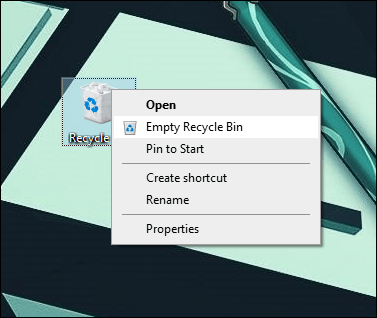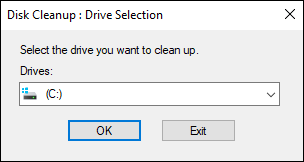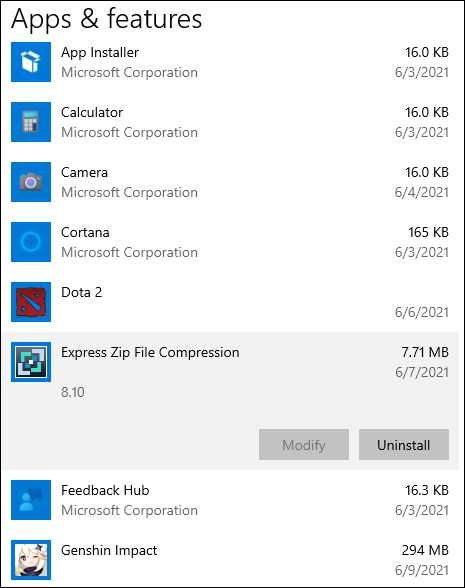Częste wyłączanie komputera uszkadza jego sprzęt i przedwcześnie skraca jego żywotność. Jednak pozostawienie komputera stale uruchomionego może również spowodować to samo. Istnieją powody za i przeciw robieniu obu tych rzeczy; w tym artykule opisaliśmy, co to jest.

Oprócz omówienia zalet i wad wyłączania komputera w nocy, przedstawimy wskazówki dotyczące zdrowych praktyk i rzeczy, których należy unikać, aby komputer działał optymalnie i służył tak długo, jak to możliwe.
Dlaczego powinienem wyłączać komputer każdej nocy?
Szybka odpowiedź na to pytanie zależy od tego, jak często go używasz.
Jeśli używasz go do pracy lub kilka razy w ciągu dnia, lepiej zostawiać go włączonym częściej niż wyłączać. Praca związana z uruchomieniem wszystkiego, co potrzebne, obciąża sprzęt komputera. Im więcej musi się uruchomić, tym więcej pracy będzie musiał wykonać sprzęt, powodując z czasem dodatkowe zużycie.
Jeśli używasz go tylko przez krótki czas, powiedzmy, do kilku godzin – raz dziennie – lub krócej, lepiej byłoby wyłączyć go na noc.
Powody, dla których należy pozostawić komputer uruchomiony
Poniżej wymieniono powody, dla których powinieneś rozważyć pozostawienie komputera uruchomionego tak często, jak to możliwe:
Pomóż zachować żywotność komputera
Komputer zużywa nagły wzrost mocy przy każdym ponownym uruchomieniu. Im więcej komputer potrzebuje do ponownego uruchomienia, tym większe jest zapotrzebowanie na komponenty wewnętrzne, a zatem powoli skraca się jego żywotność.
Umożliwia aktualizacje oprogramowania i rutynowe skanowanie
Gdy komputer nie jest używany w nocy, jest to najlepszy czas na przeprowadzanie aktualizacji, skanowanie w poszukiwaniu wirusów, rutynowe zadania i czynności konserwacyjne. Aktualizacje czasami wymagają ponownego uruchomienia komputera, co zwykle uruchamia się automatycznie.
Gdy dostęp do komputera jest zdalny
Jeśli Twój komputer działa jako serwer, należy go pozostawić włączony, aby można było uzyskać do niego dostęp.
Aby zaoszczędzić czas na uruchamianiu
Twój komputer zajmie trochę czasu, aby ponownie uruchomić wszystkie potrzebne programy i pliki po całkowitym wyłączeniu.
Powody, dla których warto wyłączyć komputer
Poniżej wymieniono powody, dla których warto rozważyć częste wyłączanie komputera:
Oszczędza na rachunku za energię elektryczną
Rachunki za energię elektryczną mogą rosnąć i podobnie jak inne urządzenia elektryczne w domu, pozostawienie komputera włączonego zużywa energię elektryczną. Wyłączenie komputera na noc pomoże zaoszczędzić kilka dolarów miesięcznie na rachunku za prąd.
Komputery nagrzewają się, gdy są włączone
Sprzęt komputerowy wymaga prądu do działania. Tarcie występuje, ponieważ podczas przepływu energii elektrycznej przez przewody i obwody występuje pewien opór – to tarcie wytwarza ciepło. Kiedy wewnętrzny sprzęt zaczyna się nagrzewać, wentylatory zaczynają działać, aby zapobiec ich przegrzaniu. Z biegiem czasu to powoli obniża żywotność komputera.

Wszystkie elementy wewnętrzne mają ograniczony cykl życia. Wyłączenie komputera – umożliwienie tym komponentom całkowitego odpoczynku pomoże go rozszerzyć.
Dla spokojniejszego życia
Wyłączenie komputera w nocy oznacza mniej zakłóceń pochodzących z niego w postaci hałasu wentylatora lub włączonych powiadomień.
Sen a hibernacja
Następnie przyjrzymy się różnicom między „Uśpieniem” a „Hibernacją”, które są lepsze dla twojego komputera na dłuższą metę.
Sen
Gdy komputer jest w trybie „uśpienia”, cały jego sprzęt przechodzi w stan niskiego poboru mocy. Wszystkie pliki i aplikacje pozostawione otwarte przed przejściem w tryb uśpienia są przechowywane w pamięci RAM (Random Access Memory) — pamięci krótkotrwałej komputera. Stamtąd jest natychmiast dostępny, gdy będziesz gotowy do ponownego korzystania z komputera.

Plusy
- Po wyłączeniu i włączeniu sprzęt komputerowy zużywa się mniej.
- Tryb uśpienia jest zasadniczo trybem pauzy. Kiedy będziesz gotowy, aby ponownie zacząć korzystać z komputera, możesz kontynuować dokładnie od miejsca, w którym zostało przerwane.
- Ponieważ komputer jest technicznie nadal włączony, wszelkie aktualizacje można nadal przepychać.
Cons
- Istnieje potencjalne ryzyko utraty danych z czegokolwiek zapisanego w pamięci RAM. Pamięć RAM jest uważana za ulotną, ponieważ w przypadku utraty zasilania wszystko zapisane w pamięci RAM również zniknie.
- Przejście w tryb uśpienia oznacza, że komputer nie uzyska korzyści związanych z resetowaniem po ponownym uruchomieniu.
Hibernować
Kiedy komputer przechodzi w stan hibernacji – podobnie jak w królestwie zwierząt, przechodzi w głęboki, długotrwały sen. Twój komputer całkowicie przestaje zużywać energię i kopiuje wszystkie otwarte pliki i aplikacje na dysk rozruchowy komputera, a następnie zasadniczo wyłącza resztę komputera.

Plusy
- Brak ryzyka utraty danych w przypadku utraty zasilania, ponieważ są one zapisane w pamięci nieulotnej.
- Hibernacja to dobra opcja, gdy przez jakiś czas będziesz z dala od komputera.
- W porównaniu do trybu uśpienia w ogóle nie zużywa energii.
Cons
- Powoduje zużycie sprzętu podobne do jego wyłączania i włączania.
- Zasadniczo ponownie uruchamiasz komputer po wyjściu z trybu hibernacji, dlatego uruchomienie zajmie trochę czasu.
Restartuj z regularnością
Ponowne uruchamianie komputera przynajmniej raz w tygodniu pozytywnie wpływa na jego zdrowie i może pomóc w rozwiązaniu problemów, które powodują, że nie działa on zgodnie z oczekiwaniami. Brak regularnego ponownego uruchamiania prawdopodobnie spowoduje problemy – takie jak powolność i zmniejszona wydajność. Poniżej znajdują się niektóre korzyści, jakie Twój komputer zyska dzięki częstym restartom.
- Ponieważ dodatkowa pamięć RAM jest używana przez różne programy i procesy, wydajność komputera spada. Ponowne uruchomienie opróżnia pamięć i zatrzymuje wszystkie zadania, w tym te, które mogły spowodować spowolnienie.
- Czasami programy nie zamykają się całkowicie i będą nadal używać pamięci. „Wycieki pamięci” mogą również przyczynić się do spowolnienia. Ponowne uruchomienie zresetuje te programy i uniemożliwi im korzystanie z pamięci po zamknięciu.
- Ponowne uruchomienie często rozwiązuje problemy z połączeniem internetowym i jest szybsze niż ponowne uruchamianie routera, zwłaszcza gdy problem nie jest przez niego spowodowany.
- Pomagają zapewnić prawidłowe stosowanie aktualizacji oprogramowania.
Kiedy nadszedł czas na ponowne uruchomienie?
Ogólna konserwacja komputera to dobry pretekst do ponownego uruchomienia komputera, zwłaszcza jeśli nie robiłeś tego dłużej niż tydzień. Oto kilka sytuacji, w których komputer prawdopodobnie będzie wymagał ponownego uruchomienia:
- Jeśli ciągle się zawieszasz, a reakcje trwają dłużej
- Jeśli pliki i aplikacje odmawiają otwarcia
- Jeśli wewnętrzne wentylatory wytwarzają nadmierny hałas
- Jeśli Twój komputer jest gorący
- Po zainstalowaniu nowego sprzętu
- Po nowej aktualizacji oprogramowania układowego lub oprogramowania
Wskazówki dotyczące właściwej pielęgnacji komputera
Prawidłowa konserwacja komputera oznacza niezawodną wydajność i długowieczność. Następnie omówimy kilka ważnych wskazówek dotyczących pielęgnacji komputera i sposobów ich wykonania.
Utrzymuj komputer w czystości
Wszyscy jesteśmy winni posiadania dziwnej przekąski podczas korzystania z naszych komputerów. Z biegiem czasu ilość okruchów, kurzu i zanieczyszczeń nagromadzonych na naszych klawiaturach może być szokująca. Nagromadzone cząsteczki brudu powodują trudne do naciśnięcia lub zakleszczenie przycisków. Używając sprężonego powietrza dostępnego w puszce w większości sklepów ze sprzętem, możesz usunąć brud i kurz z trudno dostępnych części komputera.

Chroń swój komputer
Aby uniknąć uderzeń i zadrapań, które pojawiają się w wyniku przypadkowego upuszczenia laptopa lub przeniesienia komputera, zawsze chroń je. Ochronne, twarde osłony są świetne, ponieważ są łatwe do założenia i umożliwiają dostęp do portów, wentylatorów i wszystkich standardowych szczelin, do których będziesz potrzebować dostępu.
Pokrowce na laptopy są wykonane z miękkich materiałów i zapewniają lekką ochronę w ruchu.

Utrzymuj porządek w kablach
Zapobiegaj zagnieżdżaniu się kabli komputerowych, poświęcając czas na ich uporządkowanie i uporządkowanie. Narzędzia, takie jak klipsy do kabli, mogą pomóc w utrzymaniu kabli stosunkowo prosto i niepowiązanych ze sobą. Użyj ich, aby utrzymać kable na miejscu, przymocowując je do podłogi, ściany lub biurka.

Aktualizuj swój system operacyjny
Jest to standardowa i jedna z najłatwiejszych metod podstawowej konserwacji komputera. Gdy aktualizacje będą dostępne, zainstalowanie ich na komputerze pomaga w uzyskaniu optymalnej wydajności.
Trzymaj wirusy w zatoce
Ataki złośliwego oprogramowania mają zwyczaj uderzania bez ostrzeżenia; dlatego ważne jest, aby zainstalować wysokiej jakości oprogramowanie antywirusowe, aby chronić komputer przed uszkodzeniami powodowanymi przez wirusy. Upewnienie się, że co tydzień skanujesz komputer w poszukiwaniu wirusów, usunie wszelkie zarażenia złośliwym oprogramowaniem.
Nie odłączaj laptopa po pełnym naładowaniu
Pozostawienie laptopa podłączonego do pełna, gdy jest w pełni naładowany, powoduje przeładowanie i z czasem pogarsza stan baterii. Zauważysz, że twoja bateria nie będzie w stanie utrzymać ładunku tak długo, jak przy pierwszym zakupie. Aby tego uniknąć, odłącz laptopa, gdy bateria jest naładowana w 100% i podłącz go, aby ponownie naładować, gdy poziom naładowania baterii jest niski.
Utrzymuj swój system w czystości
Pozbądź się nieużywanych plików i programów żyjących za darmo na dysku twardym.
Te bezużyteczne programy i niepotrzebne pliki zajmują dużo miejsca. Aby zwolnić miejsce i odciążyć komputer, wykonaj następujące czynności w celu oczyszczenia systemu:
- Usuń pamięć podręczną i pliki tymczasowe
- Opróżnij kosz
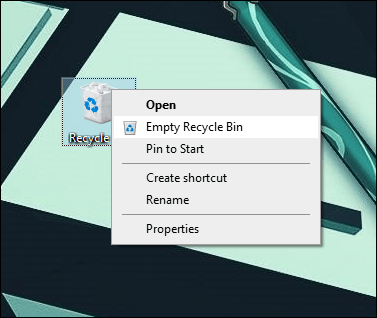
- Uruchom oprogramowanie do czyszczenia dysku – to zajmie się pozbyciem niepotrzebnych plików
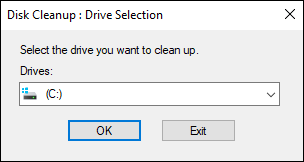
- Odinstaluj dowolne oprogramowanie próbne
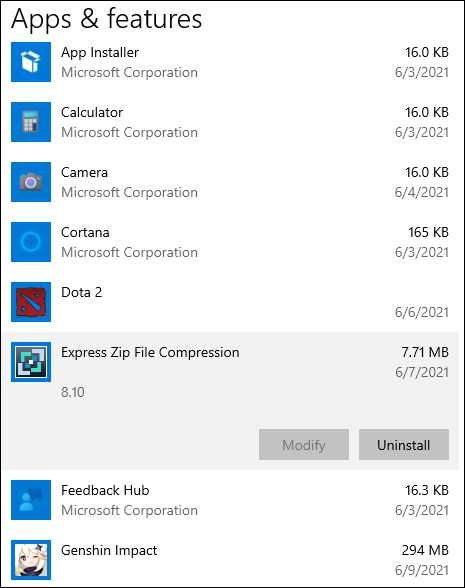
Dodatkowe często zadawane pytania
Częste błędy związane z obsługą komputera
Następnie omówimy typowe błędy konserwacji komputera, które przyczyniają się do skrócenia żywotności komputera.
• Słaba wentylacja. Każda przeszkoda w otworach wentylacyjnych komputera uniemożliwi niezbędny przepływ powietrza, aby zapewnić chłodzenie sprzętu. Powoduje to, że wentylator pracuje ciężej, a sprzęt nagrzewa się, gdy powietrze nie ma dokąd uciec. Ciepło jest dużym czynnikiem uszkadzającym komponenty. Aby temu zapobiec, unikaj używania komputera w pobliżu grzejnika lub w miejscach, gdzie jest on wystawiony na działanie słońca. Ponadto, jeśli używasz go w łóżku, postaraj się, aby koc nie blokował otworów wentylacyjnych.
• Skoki napięcia. Przepięcie może być spowodowane na przykład przez lodówkę lub pralkę. W najgorszym przypadku może to spowodować uszkodzenie płyty głównej. Naprawa może być kosztowna. Rozważ użycie listwy przeciwprzepięciowej, aby chronić komputer przed przepięciami.
• Pielęgnacja baterii. Pomóż wydłużyć żywotność baterii laptopa, odłączając ją, gdy jest w pełni naładowana. Ponadto, o ile to możliwe, pozwól mu się całkowicie naładować, zamiast odłączać go w połowie. Jeśli pozostawisz baterię podłączoną po naładowaniu w 100%, przeładowanie spowoduje, że z czasem będzie ona coraz mniej naładowana.
• Zapobiegaj uszkodzeniom fizycznym. Podczas obchodzenia się z komputerem należy zachować jak największą ostrożność. Zachowaj szczególną ostrożność podczas picia i jedzenia, ponieważ wilgoć spowodowana rozlaniem może powodować rdzę.
Przedłużanie żywotności komputera
Sprzęt twojego komputera ma ograniczoną żywotność, a czas ten skraca się, im więcej pracy musi wykonać. Im mniej wyłączysz komputer, tym dłużej będzie działał. Cotygodniowe wyłączenie wystarczy, aby zresetować i usunąć wszystko, co może potencjalnie spowodować problem.
Teraz, gdy znasz już zalety i wady wyłączania komputera co noc, co zdecydowałeś się zrobić? Czy zastosowałeś którąś ze wskazówek dotyczących konserwacji opisanych w tym artykule – jeśli tak, to jakie one były i jaką to spowodowało różnicę? Chcielibyśmy usłyszeć o tym, jak sobie radzisz - daj nam znać w sekcji komentarzy poniżej.